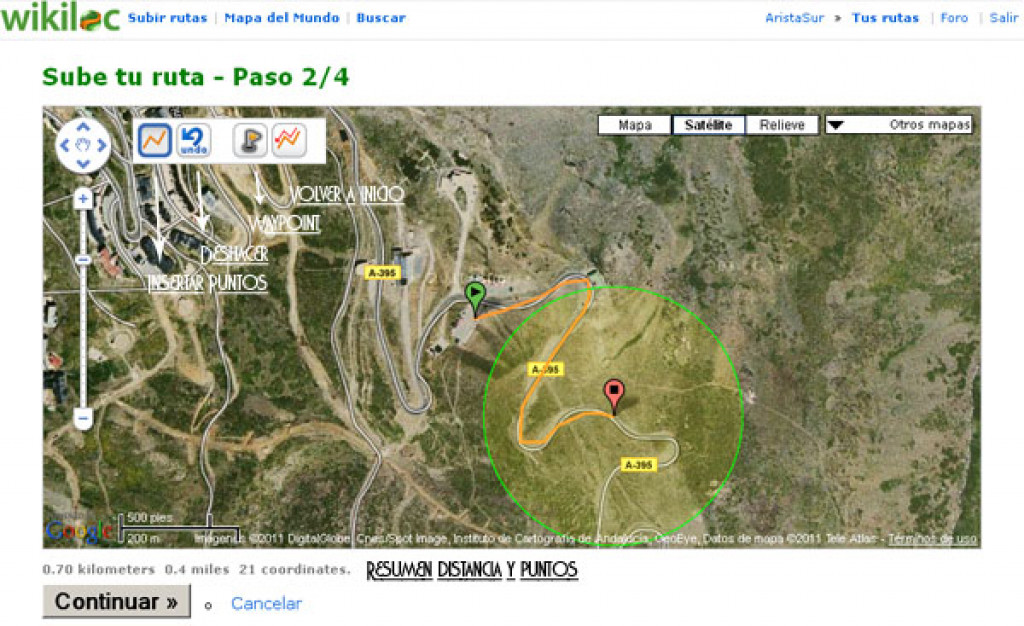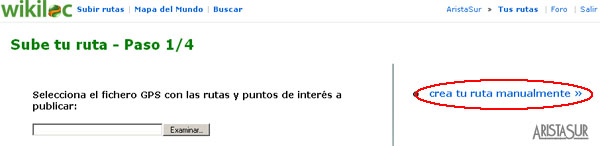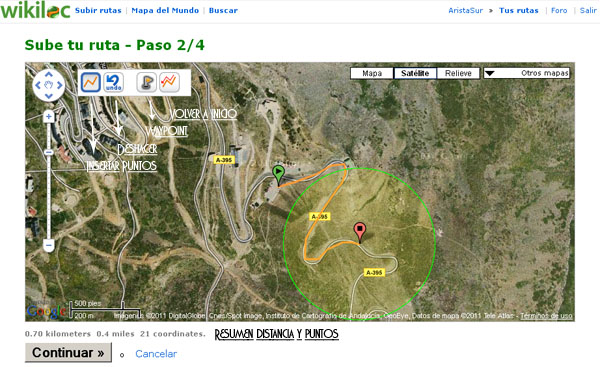Wikiloc ofrece la posibilidad de crear manualmente tu propia ruta o track, ya sea para observar la distancia y el perfil como para subirla a tu GPS. Aunque se trata de una tarea tediosa, ya que hay que marcar punto a punto desde el inicio hasta el final con una distancia máxima entre cada uno de estos puntos. Aún así, esta característica de Wikiloc nos puede resultar muy útil en muchos casos. A continuación vamos a explicar los sencillos pasos que debemos llevar a cabo.
ATENCIÓN: Si publicamos una ruta hecha a mano desde el ordenador, deberíamos avisarlo en la descripción, ya que hemos podido unir puntos que sean imposibles de transitar debido a vallas, puertas, cortados, etc. Sería muy desagradable utilizar este tipo de rutas en nuestra salidas a la montaña.
El primer paso es entrar a la página de Wikiloc con el email y contraseña con el que nos registramos. Elegimos la opción Subir rutas que nos aparece en la esquina de la izquierda y a continuación nos aparecerá la pantalla en la que tendríamos que seleccionar el track que hayamos descargado de nuestro GPS, pero si nos fijamos en la parte de la derecha pulsaremos sobre el texto crea tu ruta manualmente.
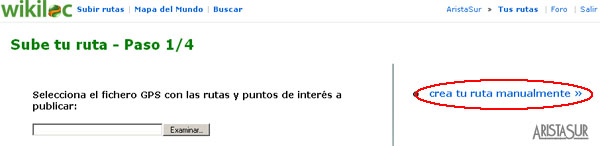
Pulsar sobre "crea tu ruta manualmente"
Seguidamente nos preguntará el lugar desde donde va a comenzar la ruta que vamos a crear, para centrarnos automáticamente el mapa en esa zona.
Una vez que tengamos el mapa haremos un primer clic en el lugar donde exáctamente comenzará la ruta, que será marcado con un globo de color verde. Alrededor de dicho punto aparecerá un círculo sombreado que nos indicará que el siguiente punto de la ruta no puede marcarse fuera de él. De un punto a otro se unirá automáticamente con una línea recta. Nuestra paciencia será la que nos haga crear un track lo más detallado posible. El último punto marcado en el mapa nos vendrá indicado con un globo de color rojo.
En la parte superior izquierda nos aparecerán cuatro iconos para realizar las siguientes acciones de izquierda a derecha: insertar puntos, deshacer el último punto o acción, insertar un waypoint con un nombre y volver automáticamente al inicio para crear una ruta circular.
En la parte superior derecha podremos elegir el tipo de mapa que más nos convenga para orientarnos los mejor posible a la hora de marcar los puntos de la ruta.
En la parte inferior nos irá dando un resumen sobre la distancia que llevamos acumulada en la ruta y los puntos que hemos marcado en total.
Todo lo anterior lo podemos comprobar en la siguiente imagen.
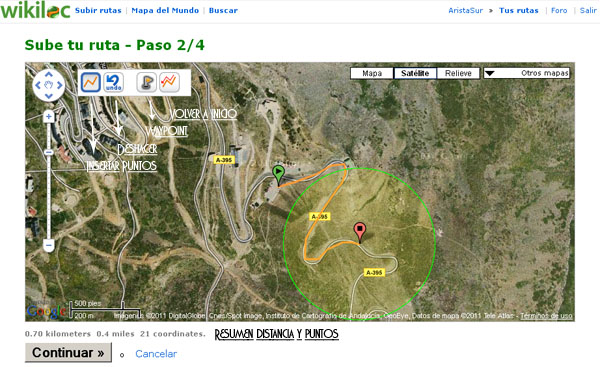
Insertando puntos sobre el mapa
Cuando terminemos solamente nos quedará pulsar Continuar para terminar de completar los datos del track, como son nombre, dificultad, etc.
Automáticamente Wikiloc le inserta a cada punto su altura, por lo que podremos observar también el desnivel de dicha ruta.
Nuestro track está completo y listo para poder ser descargado, por ejemplo, en formato GPX para el GPS.